思维导图分享以及MindManager使用说明
来源于:
http://www.cnblogs.com/muhongxing/archive/2009/12/22/1628782.html
http://www.cnblogs.com/muhongxing/archive/2009/12/29/1635104.html
我使用思维导图已经有一段时间了,也有了一些自己的经验,甚至,在工作和生活中,思维导图已经是我必不可少的一项工具。当智哥问我能不能用一句话解释清楚思维导图的时候,我迟疑了一下,还是没法说清楚(看来要将《金字塔原理》列入读书计划了:)。这些天我读了两本有关思维导图的书:《大脑使用说明书》和《开启大脑》,都是思维导图的创始人东尼.博赞的作品。我还读了一些相关的博客,尽量让自己对思维导图能有全面的认识。以下的分享主要依据我的理解和我的实际经验,很少有概念性和学术性的东西(这方面可以在维基百科上查到),因此,也欢迎大家和我讨论和给我指正。
由于是思维导图是一种“图”,下面会充斥着大量图片。
下面的介绍分为三部分:
一. 思维导图简介
二. 思维导图使用范例
三. MindManager软件使用说明
一 思维导图简介
1. 概念
思维导图是使用图形来组织和表达放射性思维的一种工具,也叫脑图,或者心智图。
下面是一幅典型的思维导图:
从图上可以看出来,思维导图有这样的一些特点:
1) 它有一个中心,所有的分支都是对中心的扩展;
2) 主要使用图、线等元素;
3) 发散;
4) 一目了然.
2. 使用领域
思维导图能够在很多领域帮助我们,比如读书笔记、计划、目标分解(五环策划表)、会议纪要、头脑风暴、汇报演讲等等。甚至我们可以在周末的规划、逛超市等生活中琐碎的小事上使用思维导图。
在范例中我会把分享一下我的一些经验。
在这些领域,思维导图能够帮我们节省时间、表现更多想象力和创造力、集中注意力、对想法进行梳理、看到全景等等。
3. 三种使用方式
在众多的领域中,我归纳了一下,思维导图主要有三种使用方式:
1) 头脑风暴式。头脑风暴的特点是围绕着一个主题,可以从各种维度各种粒度来提出相关的想法,想法不受限制。也许这些想法都是片面的,不完整的,甚至不可实现的,这些都不重要。在头脑风暴结束的时候对所有的想法进行梳理和归类(类似GTD中的收集、处理、组织?可见很多方法本质都是想通的)。举例来说,我们对优质库的销售进行头脑风暴,大家只要能想到的和这个主题相关的都列举出来,结束之后可以归类,这其中可能会产生激励政策、销售模式等等不同的角度。头脑风暴可以认为是一种自底而上的方式;
2) 提纲式。这种方式的特点是针对主题,列出这个主题的不同方面,然后针对每个方面,以此为主题,继续细分。我们的五环策划表就是这种方式的一个典型。SWOT也是一种划分的方式,还有很有名的六顶帽子;

3) 两者结合。先对主题进行大致的划分,在这个过程中可能会有突然的想法,这个想法可能不属于任何的一个主题,先记录下来,在最后再合并和归类。在实际使用中,我们的思考过程应该大部分都是这种。
4.绘制思维导图的工具
需要说明的是,思维导图即是一种工具,也是一种思考方式。思考方式是核心,绘制的工具是次要的。
现在绘制思维导图主要有两种方式:
1) 纸、笔。在网上很多专家都推荐这种方式,使用A3的纸和各种彩笔,进行绘制,花花绿绿挺好看:)据说这种方式才是王道;
2) 使用电脑软件,比如接下来会介绍的MindManager。
两种方式应该各有利弊。使用纸笔能对大脑产生更深刻的印象,能使得左右脑协同作战,缺点是不容易修改,不便于共享,特别当头脑风暴的时候,这种画画的方式可能会跟不上思维的速度。而且受到纸大小的限制,会难以描述细节(很多人认为这是优点,觉得超过1张A3的纸就超出了思维的范围)。
我比较习惯使用软件的方式,因此下面的范例,我采用的是MindManager 8.0来绘制。
二 思维导图使用范例
1. 读书笔记
上周金根讲了如何做一个伟大的读者,趁着大家都还记忆深刻,思维导图的应用就先从读书笔记的应用开始。先放一张思维导图领域国内一名有名的培训师做的图片:
对于书的划分,我大致分成了四类:
1) 书的分类-章节递进式。
所谓章节递进式就是说书是分章节的,后面的章节是对前面章节的深入,或者后面章节的知识要使用到前面章节的内容。对于我们的大部分教材应该都是这种方式。
小孟曾经提到,很多书,特别是大部头和比较深奥一点的书,常常读了第二章就忘了前一张的内容,还需要回到前面再看一遍。我也有这样的体会,特别是读外文书,由于不是母语,读起来比较慢,往往一边读一边忘。
我们读书最常用的笔记习惯是在书上划线,划重点,或者在本子上记下重要的内容。这种所谓的“线性笔记”,使得我们失去了知识之间的层次结构,而且笔记常常记了就扔一边,起不到太大的作用,即使用起来了,检索起来也不方便,遇到问题或者遗忘了,还得翻书重新找。
思维导图能够很好解决这个问题,比如在看《设计模式》的时候,我们的读书笔记可能是下面这种形式:
在软件的Memo中甚至可以插入图片和表格,这更加方便我们制作对我们真正有用的思维导图。
从上图可以看到,使用思维导图做笔记,可以让我们理清书之间的层次关系,真正的在脑中建立起这本书的一个知识框架,也使得我们查找之前的内容更加方便。
很多时候,我们的一些书是睡前看,不可能开着电脑,怎么办?
我建议看书的时候不要一边看一遍使用思维导图做笔记,我们在通读了一章或者一节之后,靠着回忆和分析来完成思维导图,遇到记不起来的地方再翻书,这样就真正消化了书里的内容。
所以,晚上看书了之后,第二天的时候再做笔记。
下面是这些天我读《大脑使用说明书》的读书笔记,我感觉使用思维导图做读书笔记之后,确实帮助我记忆和理解:
2)书的分类-散文式。
这种书的特点类似散文,形散而神不散,例如很火的一本书,《走出软件作坊》就是这样的一种类型。
《走出软件作坊》每一节都独立成章,但所有的章节都围绕着软件管理这个主题,这类书的读书笔记使用思维导图来做最容易——只要将目录映射一下就可以了。通过思维导图,我们能发现其中的联系,能从整体上把握作者的观点。
3)书的分类-小说。
很多小说我们读的时候津津有味,读完了之后别人问都讲了什么,有些时候我们常常说不出来:有的时候是因为情节太曲折,有的时候是因为人物太复杂,有的时候是因为主线不清晰……
比如《红楼梦》,里面人物众多,关系复杂,我们看的过程中常常对其中的人物弄不清楚关系,使用思维导图能轻松解决这个问题:
4)书的分类-读后感。
有一些书,没有直接论述观点,我们从里面有一些感悟,刚开始的时候这些感悟可能是分散和独立的,等我们读完了之后,能将这些感悟进行归类和整理,这种方式有些类似头脑风暴。
很多书都能给我们启迪,比如《三国演义》、《德川家康》、《士兵突击》等等,下图是我读《杜拉拉升职记》的读书笔记。
开始的时候书中的一些感悟都是很分散的:
读完之后,将这些分散的感想总结了一下:
2.学习类库的一些体会
下面和大家分享一下学习公司类库的一些经验。
这段时间我要在公司其他系统中增加对新需求的支持,面临的其中一条压力就是我对公司这么多年积累下来的类库不熟悉,而这严重影响了我工作的效率。同时,由于这些类库的相应资料并不全,因此我必须自己找到快速学习的办法。而从大量的代码中找出脉络,思维导图派上了用场。下面是我做的关于公司工具类的思维导图,当然只是说明意思而已,在下图中我尽量避免传出公司的源码出去:)
下图中,左边是思维导图,右边是Memo,同样借助了MindManager的强大功能。
3.目标管理
这段时间我们要做的一件事:对自己明年目标和计划的制定。我对自己明年定出了目标,并对完成这个目标的策略进行了分析,最终得到了要做的事情。将所有要做的事情按照四象限法进行划分,然后排除先后次序,就形成了一张日程表。
下面是示意图:
还有很多方面,包括工作中和生活上的,使用思维导图都能给我很大的帮助,我向大家推荐一下。
找时间再写一下MindManager的使用说明,由于老系统维护中,很多计划都只能暂时搁浅:(
2015年5月更新内容
MindManager是一款很好实现思维导图的软件,唯一有些遗憾的是它并不是免费的,而且价格还不菲。
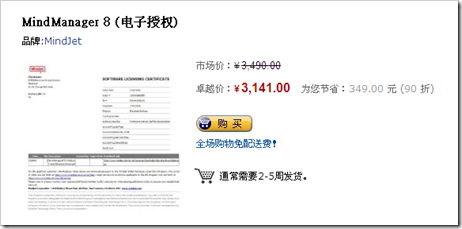
MindManager的官方网站是http://www.mindmanager.cc/(英文网站http://www.mindjet.com),当前最新的版本是MindManager15.0,下面的分享中使用的是之前的版本,但主要功能没有变化。官方网站上提供了MindManager的30天试用下载以及一些模板。针对于初学者,官网上提供了一些教程和视频。
初识MindManager
正确安装好MindManager之后,打开软件,会发现MindManager使用的是和Office 2007同样的Ribbon风格的界面。除了界面上相像之外,MindManager和Office的互操作性非常好,使用习惯也是尽量贴近Office。下图是MindManager的界面。
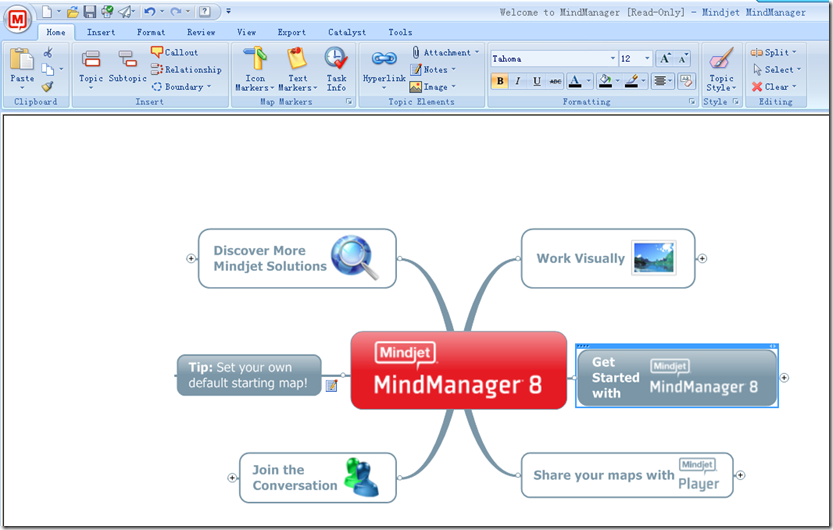
Ribbon界面将常用的功能都列在界面上,方便使用,而且大量的图标的运用,使得即使E文稍差的人也能方便的使用。
MindManager最常用的操作是Enter,Insert和鼠标的拖曳操作,所以说上手非常快,这也克服了很多人的畏难心理,我能保证大家一个小时就会使用,一周就能成为MindManager的专家级用户。

首次使用
对于第一次使用MindManager的朋友,强烈建议使用MindManager提供的Interactive Quick Start(快速开始)功能,这个功能通过教学的方式一步一步引导我们熟悉MindManager的各种功能,虽然里面是英文,但都是大白话,基本大家都能看明白,我最初就是通过这个功能来学习使用的。
实际上,这篇博文是写给实在不想看英文和不愿意使用Interactive Quick Start的朋友看的:)
Interactive Quick Start功能在软件界面的标签导航栏里面,如下:
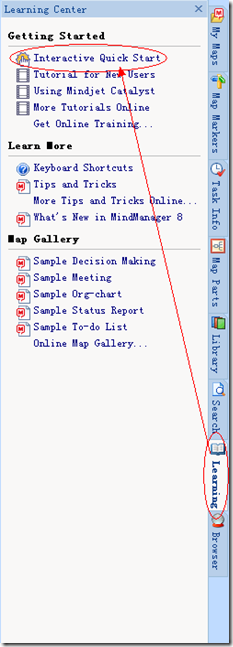
Tips
在界面右边的标签导航栏中,提供了一些常用的功能,平时是收缩的,只有当选中标签的时候才弹出页面。下面是各个页面的含义,暂时不需要详细记住,只了解大概即可,甚至不需要了解大概,知道interactive Quick Start在哪找到就行了:)
My Maps:可以将一些常用的思维导图放在这里,类似于快捷方式;
Map Markers:给思维导图加上一些特性标记,比如进度,紧急程度等等;
Task Info:对一些任务设置一些信息,比如开始时间,结束时间,负责人,进度等等;
Map Parts:提供了一些预定义的功能,比如选择一个头脑风暴的结点,它会自动给你加上描述、作者等提示信息供你选择;
Library:资源库,里面保存一些图标等资源,可以在做思维导图的时候使用。也可以将自己的图标加入里面;
Search:提供查找功能;
Learning:提供一些学习的资料,我们要使用的快速学习功能就在这个里面;
Browser:浏览器,在使用MindManager的时候可以使用它来浏览网页,不用再开浏览器了,不过,估计没有多少人会用它来看网页。
选择“Interactive Quick Start”之后,系统新建教程,如下图:
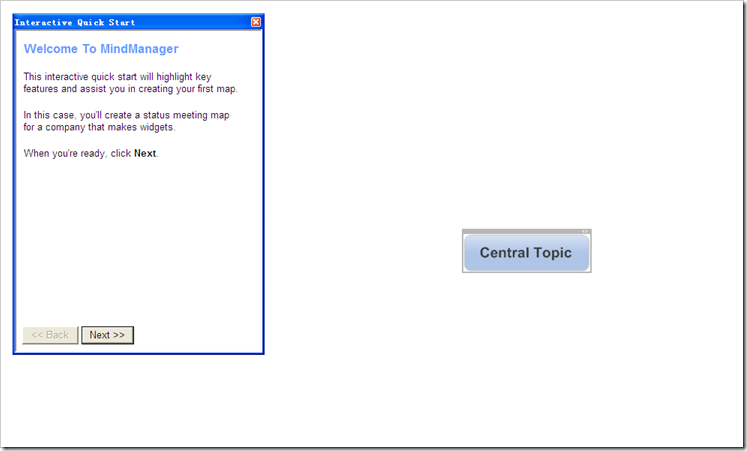
在屏幕的左边是练习内容的介绍,右边是练习区,刚开始的时候只有一个叫做“Central Topic”(中心主题)的矩形方块,表示思维导图的主题。选择“Next>>”后直到下面的界面,教程会介绍中心主题:
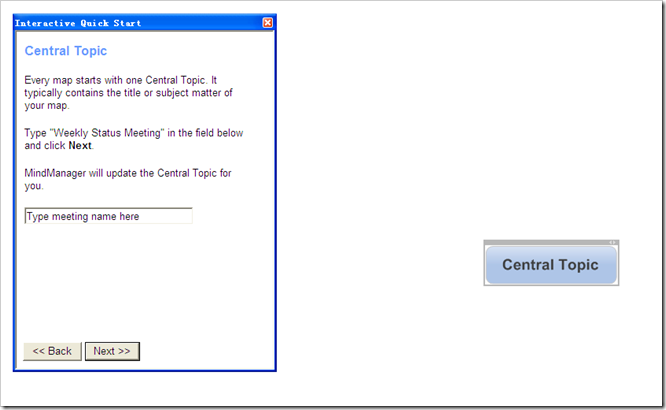
由上图可以看到教程介绍了中心主题,以一个“周会”作为主题让我们练习。按照要求输入并按“Next>>”后会继续下个功能的介绍。
MindManager这种采用边教边练的方式能使我们很快上手这个软件。
这个教程很简单,一路“Next”下去就可以了,所以不再介绍了,大家可以试一下。
接下来我使用一个完整的例子来分享一下我的主要使用方法。
案例背景介绍
在参加公司“管理五环”培训的时候,我们曾经使用了一个策划羽毛球比赛的案例,这个案例比较简单,所以在这里也尝试使用这个案例进行说明。这种项目式的工作在我们的日常工作生活中很常见,所以有一点代表性。同时这篇博文的主题是MindManager的使用,在这个过程中我尽量多使用一些软件的功能和元素。
我们的虚拟案例是学校要举办一场羽毛球比赛,而我们作为这个项目的负责人,负责这个项目的所有工作。
我们使用MindManager8来完成这个项目的规划。
新建工程
在工具栏的左上角依次选择“开始”->“New”->“Default Map”,将建立一个新的思维导图工程,如下图:
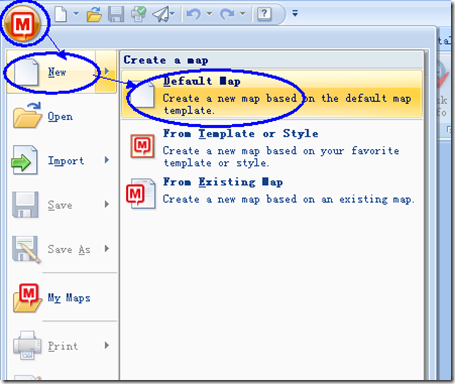
Tips
在新建思维导图中,提供了三种新建的方式:
Default Map:这个是默认方式,提供了一个标准的思维导图样式;
From Template or Style:选择模板或者样式,在此基础上新建思维导图。MindManager预先定义了很多模板,例如头脑风暴的模板,会议记录的模板等等,这些模板可以方便我们在类似项目中应用。预先定义的模板是英文的,这点需要注意。当然我们可以将我们自己做的思维导图作为模板保存下来,也可以从网上下载适合我们的模板来应用,在后面的讲解中会讲模板的用法,这里只需要有概念即可。
Style是思维导图的风格,或者说是样式,Style可以在使用的过程中进行更改,我们同样可以将自己或者网上下载的Style保存下来供使用。在下面的例子里也会讲到Style的使用。
From Existing Map:从之前的思维导图开始完成本次思维导图,这个比较少用,可以认为是一种自定义的模板。
打开后,在窗体的最中间有个矩形——Central Topic,上面是Ribbon工具栏,右边是标签浏览器,下面是这个思维导图的标签(MindManager可以同时打开多个思维导图文件,使用标签区分),整个界面和Word 2007类似,具体的页面构成就不介绍了,在下面的例子中介绍里面一些工具的用法。
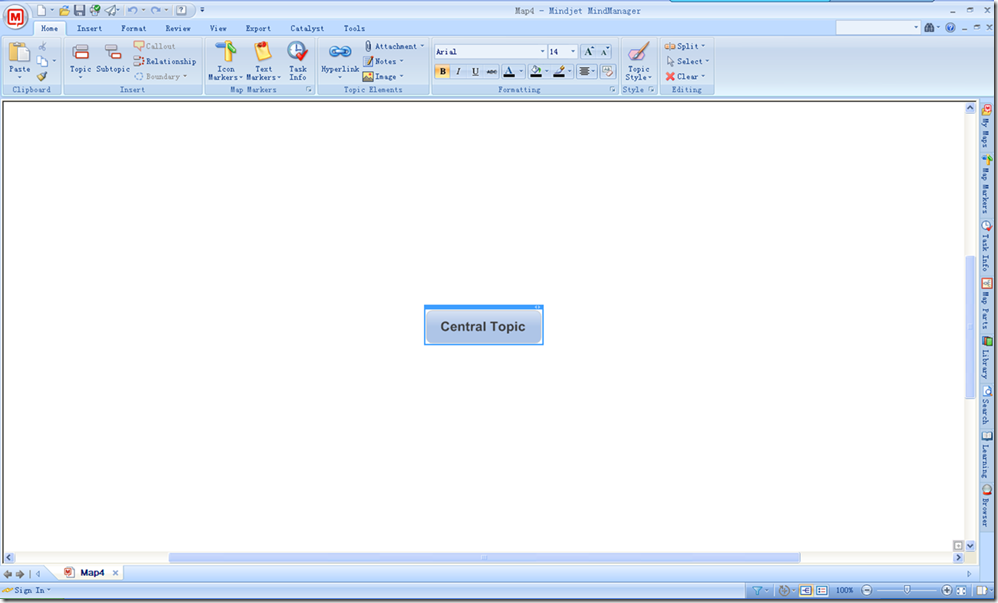
增加结点
在“Central Topic”中输入“羽毛球比赛策划”,然后按键盘的“Insert”键新建一个结点,在里面输入“制定方案”,然后按回车“Enter”确认刚才输入的内容,再按回车“Enter”,将新建一个和刚才结点层次相同的结点,在里面输入“宣传”如下图:
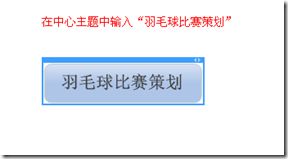
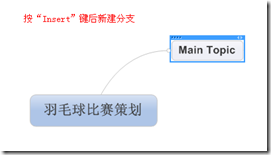
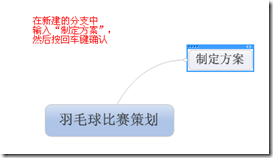
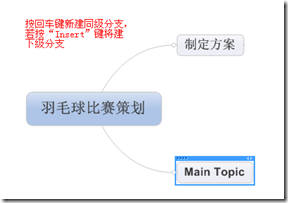
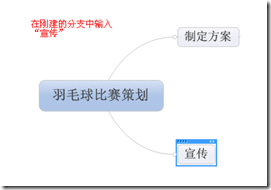
总结一下:
选中一个结点,按“Insert”键将建下一级结点,按“Enter”键,若该结点处于输入状态则确认输入的文字,否则将新建和该结点相同级别的结点。
选中一个结点,按“Delete”键将删除这个结点。
使用MindManager创建思维导图,就是这么简单。
通过上面的方法,继续添加结点,直到下面的样子:
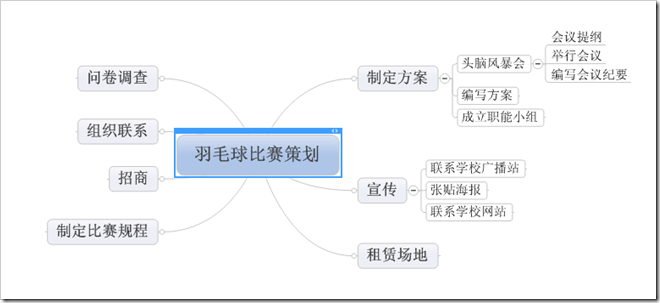
更改主题样式
思维导图的概念是尽量使用图形来表达含义,MindManager也能使用图形来修饰结点。在工具栏上依次选择“Format”->“Format Topic...”,软件弹出选择主题格式的对话框,如下图的有图所示:
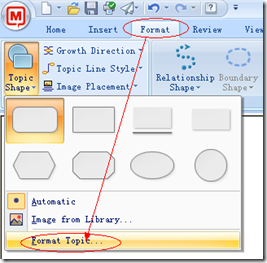
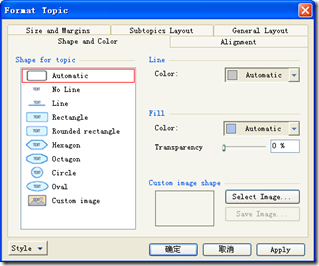
从对话框中可以看到,软件提供了很多样式,比如我们选择“Custom Image”,选定一副图片,那么在这个结点中能添加这幅图片,如下图:
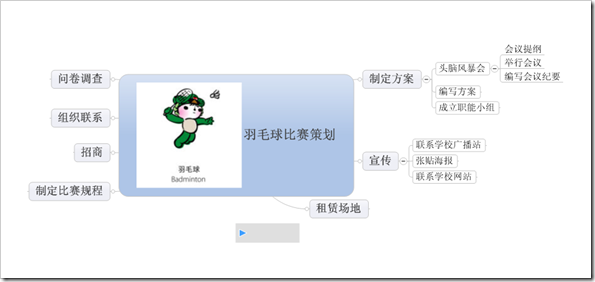
还有其他的样式,MindManager几乎都提供了预览图,可以试试他们的不同。
更改Map样式
前面提到,我们可以在过程中更改思维导图的样式,在工具栏中选择“Format”->“Map Style”,如下图:

弹出下拉窗体,里面用图形描述了每种样式的简图,我们能很容易选择一种样式:
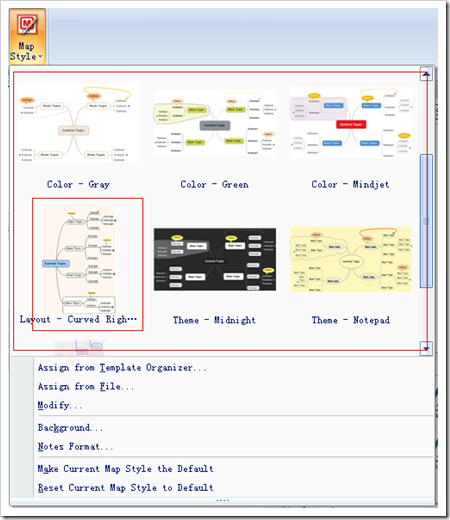
选择一种样式后,思维导图立刻变成下面的样子:
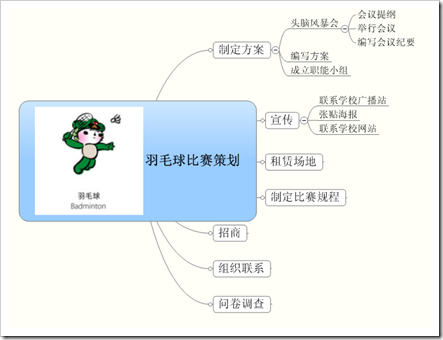
加入备注
在MindManager中可以为每个节点加入备注,加入备注有两个作用:
1)对节点进行解释;
2)在导入到Word中可以成为标题下的正文。
MindManager提供的备注具有类似于Word的表现形式,可以输入文字、图片、表格等等,而且所有的操作和Word一致。
在MindManager中选择一个要加入备注的节点,比如选择“编写方案”节点。在工具栏中选择“Home”->“Notes”,在导图的右侧出现Memo编辑区,如下图所示:
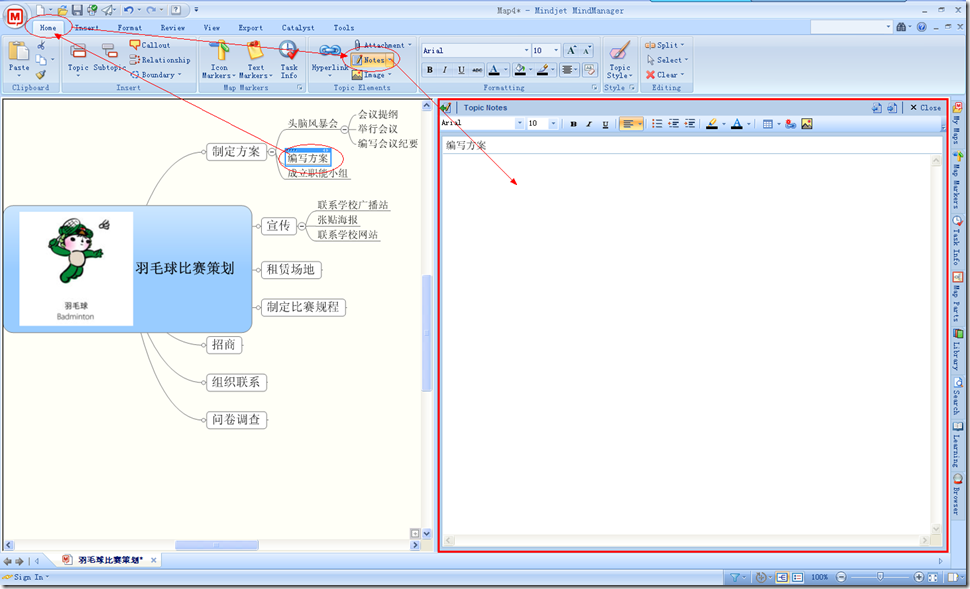
在备注栏中的操作和图标都和Word保持一致,例如我们可以在里面输入以下内容:
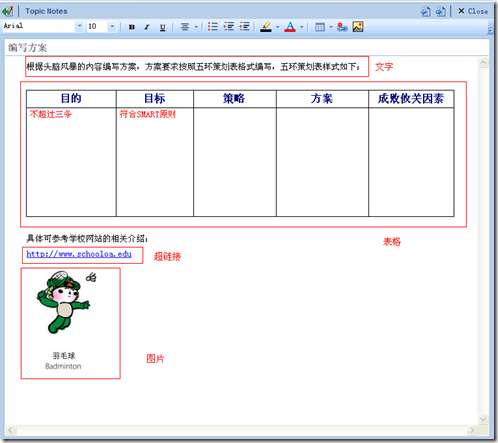
输入备注之后,在节点右边会出现备注图标,将鼠标放在该图标上,会出现对备注的提示,点击这个备注图标可以打开或者关闭右边的备注编辑区。
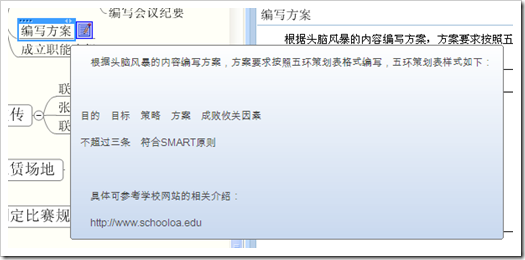
加入备注,就是这么简单。
加入任务信息
对于项目,使用思维导图可以做项目计划,在节点中添加相应的任务信息。
选中一个节点,比如选中“编写方案”,然后在工具栏中选择“Home”->“Task Info”,在思维导图的右边出现任务信息编辑区。
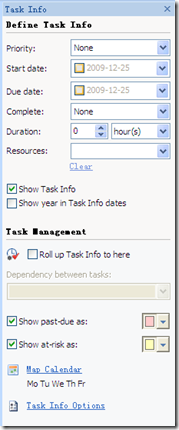
Tips
下面将几个常用的功能做个介绍:
Priority:选择重要性,用不同的图标表示;
Start date:选择任务的开始时间;
Due date:选择任务的预计完成时间;
Complete:选择进度;
Duration:输入工作量;
Resources:选择资源,比如这个项目分派给谁来完成;
我们给“编写方案”输入任务信息,在这个节点上会出现一些图标标记这个任务当前的状态,如下图:
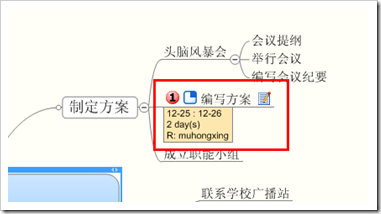
加入图标
对于节点,我们还可以加入一些我们自己定义的标记。在工具栏中选择“Home”->“Icon Markers”,软件提供了一些图标供选择。

比如我们可以为“头脑风暴”加入一个图标,表明这个任务的重要性:
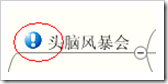
建立关系
两个节点之间可能存在着某些关系,例如一个节点是另外一个节点的支撑,或者一个节点要在另一个节点之后进行,我们可以通过一些曲线来标注这些关系。在工具栏中的“Home”->“Relationship”功能能在节点之间建立关系。
我们上面的例子,“宣传”要在“制定方案”之后进行,我们点击一下“Relationship”按钮,然后选择“宣传”,再选择“制定方案”,MindManager会在两个节点之间建立一个关系:
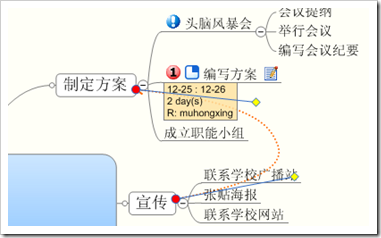
通过用鼠标拉动两个黄色的菱形小方块可以调整曲线的弧度。双击曲线,可以设置曲线的颜色、形状、箭头等信息,如下图:
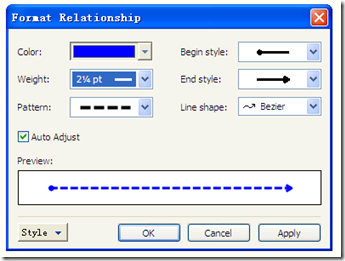
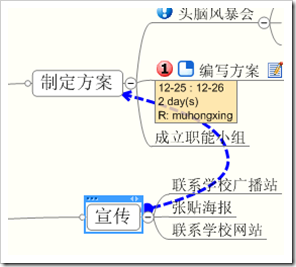
加入编号
可以给节点加上编号,这对于生成Word文档特别有用,先介绍加入编号的方法,后面生成Word文档的时候可以看到相应的效果。
在工具栏上选择“Format”->“Numbering”,MindManager自动给所有的几点按照创建的先后顺序和层次关系建立编号,加编号的操作和效果如下图所示:
1)选择编号按钮,点击下拉按钮:
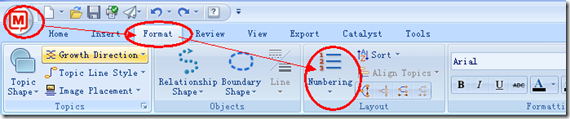
2)配置数字显示信息,在对话框中选择“Numbering Options...”:
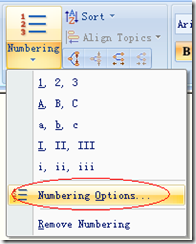
3)配置数字级别等信息,比如我们可以修改成如下配置:
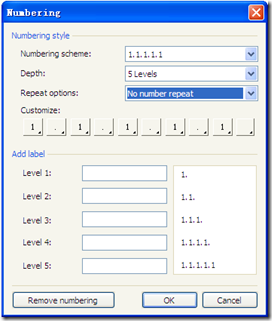
4)确定,配置后显示如下:
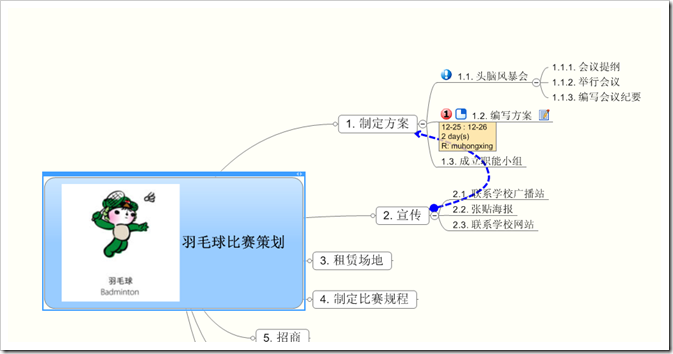
加入推理图样
在平时的工作中,我们常常遇到一种情况,几个任务经过汇总,得出一个结论,这种情况使用MindManager也可以很好的表现:
1)选中一个节点,例如要汇总宣传节点下的三个节点,我们就选中“宣传”节点;
2)在工具栏上选择“Home”->“Boundary”,然后再选择一个图样,如下图所示:
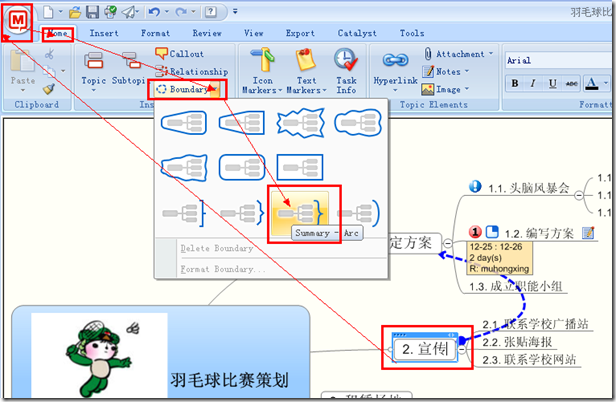
3)选择之后,思维导图立刻显示如下样式:

4)双击“大括号”,弹出对话框,可以设置一些属性:
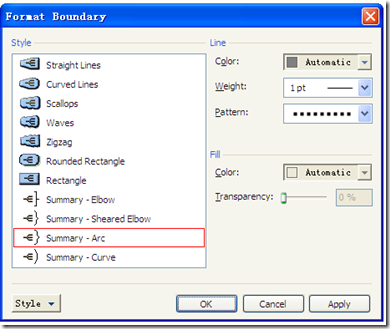
5)加入说明,在工具栏上选择“Home”->“Callout”,如图:
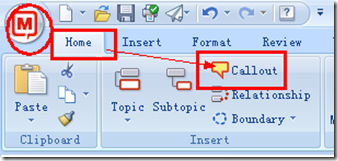
最终,效果如下图所示:
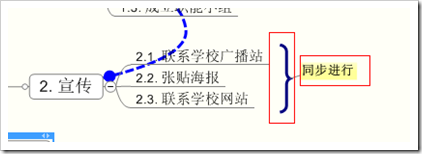
导出
MindManager能够将思维导图导出成Word、Pdf、PPT、Excel、网页、Visio、Project、图片等格式,在工具栏的“Export”页上提供了相应的工具按钮。这部分的操作比较简单,一般选择默认即可。

下面是导出成网页、Word文档和Project文档的例子。
导出为网页:
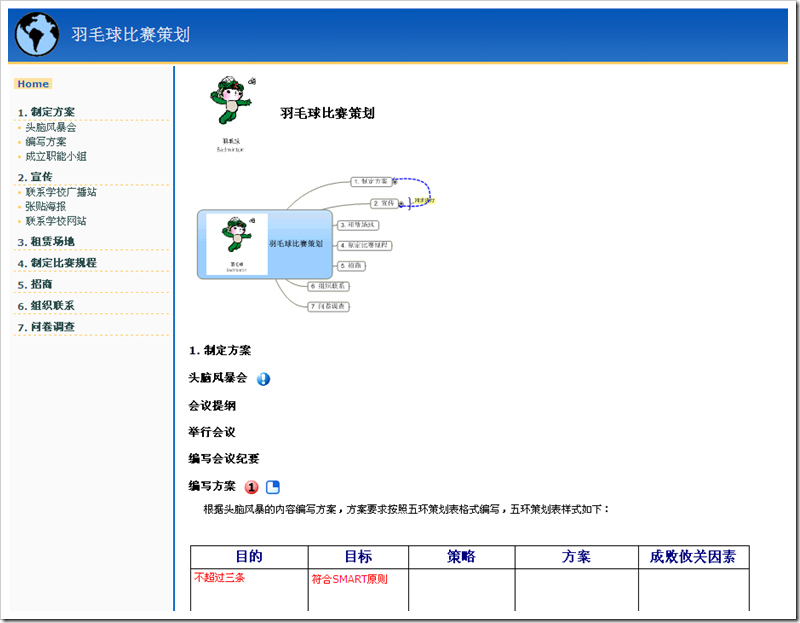
导出为Word:
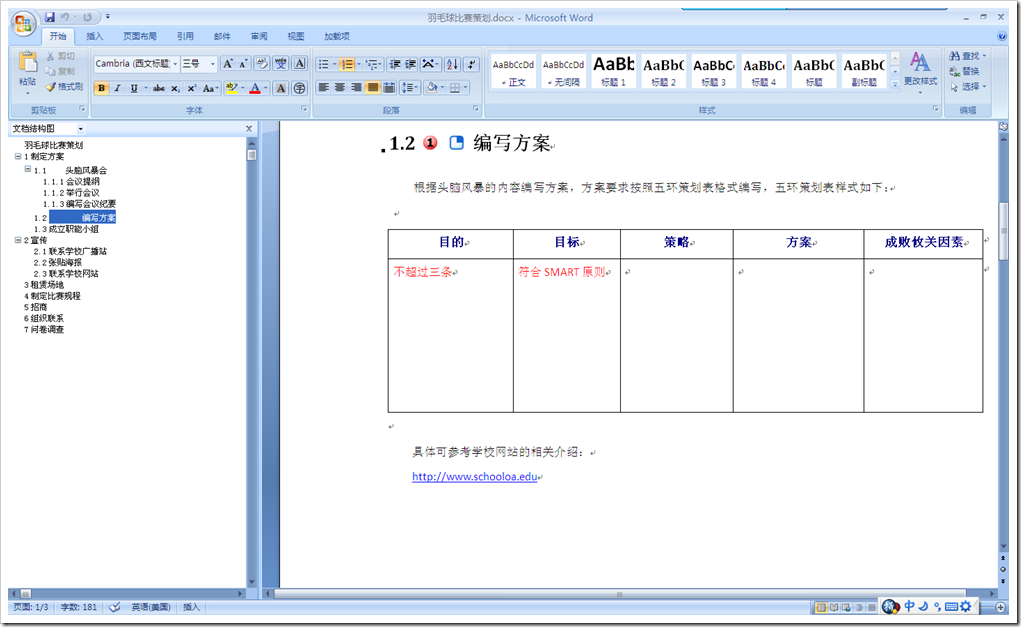
导出为Project文档:
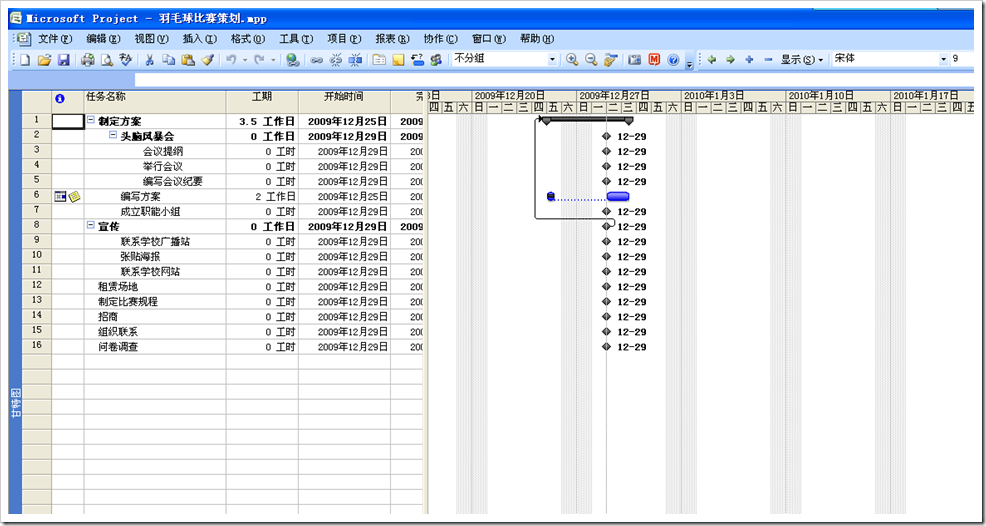
添加模板
MindManager支持添加模板,我们可以将常用的思维导图制成模板,也可以从网上下载成熟的模板使用。
在工具栏上选择“Tools”->“Map Templates”->“Add New Map Template”。
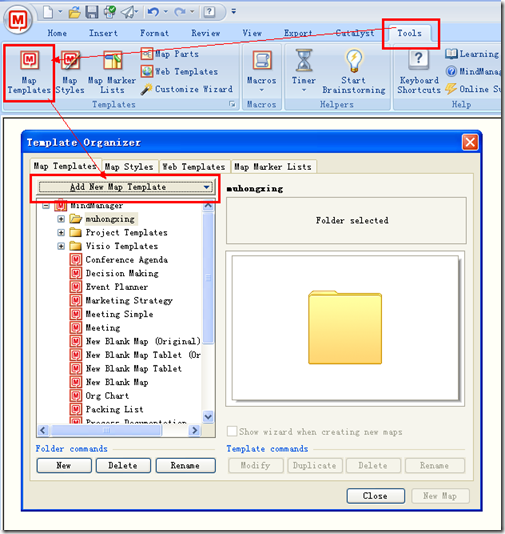
继续选择“From Existing Template”。
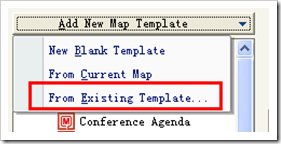
在弹出的对话框中选择一个模板,比如我选择了一个我下载的叫做“项目会议”的一个模板:
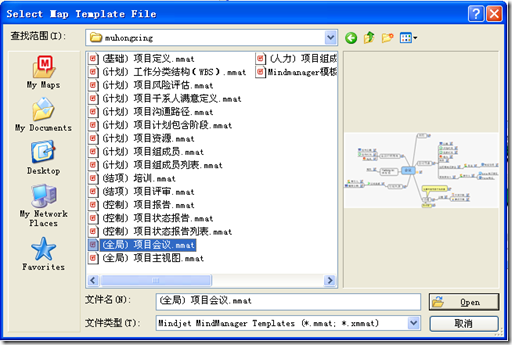
安装好这个模板之后可以在新建思维导图的时候选择从模板建立:
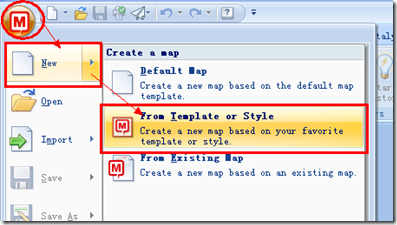
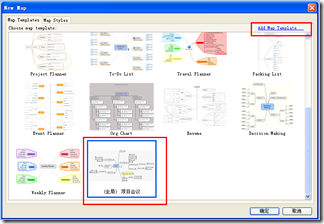
点击“确定”后,MindManager根据模板新建一个思维导图:
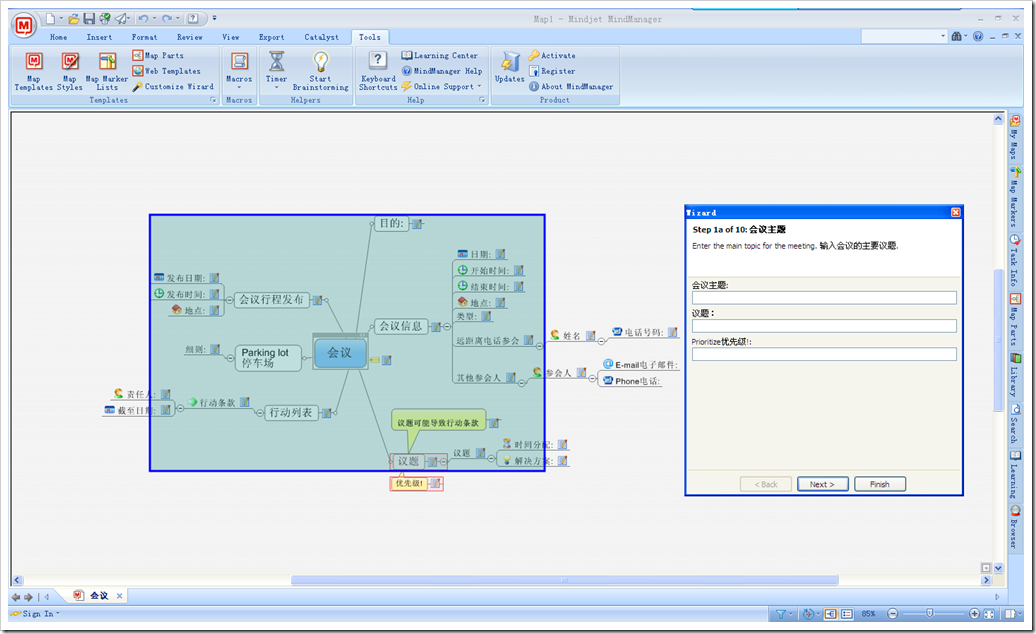
最后
经过一周的晚上时间和周末的空闲时间,终于将MindManager的使用总结写完了,希望对大家有帮助:)
我使用思维导图已经有一段时间了,也有了一些自己的经验,甚至,在工作和生活中,思维导图已经是我必不可少的一项工具。当智哥问我能不能用一句话解释清楚思维导图的时候,我迟疑了一下,还是没法说清楚(看来要将《金字塔原理》列入读书计划了:)。这些天我读了两本有关思维导图的书:《大脑使用说明书》和《开启大脑》,都是思维导图的创始人东尼.博赞的作品。我还读了一些相关的博客,尽量让自己对思维导图能有全面的认识。以下的分享主要依据我的理解和我的实际经验,很少有概念性和学术性的东西(这方面可以在维基百科上查到),因此,也欢迎大家和我讨论和给我指正。
由于是思维导图是一种“图”,下面会充斥着大量图片。
下面的介绍分为三部分:
一. 思维导图简介
二. 思维导图使用范例
三. MindManager软件使用说明
一 思维导图简介
1. 概念
思维导图是使用图形来组织和表达放射性思维的一种工具,也叫脑图,或者心智图。
下面是一幅典型的思维导图:
从图上可以看出来,思维导图有这样的一些特点:
1) 它有一个中心,所有的分支都是对中心的扩展;
2) 主要使用图、线等元素;
3) 发散;
4) 一目了然.
2. 使用领域
思维导图能够在很多领域帮助我们,比如读书笔记、计划、目标分解(五环策划表)、会议纪要、头脑风暴、汇报演讲等等。甚至我们可以在周末的规划、逛超市等生活中琐碎的小事上使用思维导图。
在范例中我会把分享一下我的一些经验。
在这些领域,思维导图能够帮我们节省时间、表现更多想象力和创造力、集中注意力、对想法进行梳理、看到全景等等。
3. 三种使用方式
在众多的领域中,我归纳了一下,思维导图主要有三种使用方式:
1) 头脑风暴式。头脑风暴的特点是围绕着一个主题,可以从各种维度各种粒度来提出相关的想法,想法不受限制。也许这些想法都是片面的,不完整的,甚至不可实现的,这些都不重要。在头脑风暴结束的时候对所有的想法进行梳理和归类(类似GTD中的收集、处理、组织?可见很多方法本质都是想通的)。举例来说,我们对优质库的销售进行头脑风暴,大家只要能想到的和这个主题相关的都列举出来,结束之后可以归类,这其中可能会产生激励政策、销售模式等等不同的角度。头脑风暴可以认为是一种自底而上的方式;
2) 提纲式。这种方式的特点是针对主题,列出这个主题的不同方面,然后针对每个方面,以此为主题,继续细分。我们的五环策划表就是这种方式的一个典型。SWOT也是一种划分的方式,还有很有名的六顶帽子;

3) 两者结合。先对主题进行大致的划分,在这个过程中可能会有突然的想法,这个想法可能不属于任何的一个主题,先记录下来,在最后再合并和归类。在实际使用中,我们的思考过程应该大部分都是这种。
4.绘制思维导图的工具
需要说明的是,思维导图即是一种工具,也是一种思考方式。思考方式是核心,绘制的工具是次要的。
现在绘制思维导图主要有两种方式:
1) 纸、笔。在网上很多专家都推荐这种方式,使用A3的纸和各种彩笔,进行绘制,花花绿绿挺好看:)据说这种方式才是王道;
2) 使用电脑软件,比如接下来会介绍的MindManager。
两种方式应该各有利弊。使用纸笔能对大脑产生更深刻的印象,能使得左右脑协同作战,缺点是不容易修改,不便于共享,特别当头脑风暴的时候,这种画画的方式可能会跟不上思维的速度。而且受到纸大小的限制,会难以描述细节(很多人认为这是优点,觉得超过1张A3的纸就超出了思维的范围)。
我比较习惯使用软件的方式,因此下面的范例,我采用的是MindManager 8.0来绘制。
二 思维导图使用范例
1. 读书笔记
上周金根讲了如何做一个伟大的读者,趁着大家都还记忆深刻,思维导图的应用就先从读书笔记的应用开始。先放一张思维导图领域国内一名有名的培训师做的图片:

对于书的划分,我大致分成了四类:
1) 书的分类-章节递进式。
所谓章节递进式就是说书是分章节的,后面的章节是对前面章节的深入,或者后面章节的知识要使用到前面章节的内容。对于我们的大部分教材应该都是这种方式。
小孟曾经提到,很多书,特别是大部头和比较深奥一点的书,常常读了第二章就忘了前一张的内容,还需要回到前面再看一遍。我也有这样的体会,特别是读外文书,由于不是母语,读起来比较慢,往往一边读一边忘。
我们读书最常用的笔记习惯是在书上划线,划重点,或者在本子上记下重要的内容。这种所谓的“线性笔记”,使得我们失去了知识之间的层次结构,而且笔记常常记了就扔一边,起不到太大的作用,即使用起来了,检索起来也不方便,遇到问题或者遗忘了,还得翻书重新找。
思维导图能够很好解决这个问题,比如在看《设计模式》的时候,我们的读书笔记可能是下面这种形式:
在软件的Memo中甚至可以插入图片和表格,这更加方便我们制作对我们真正有用的思维导图。
从上图可以看到,使用思维导图做笔记,可以让我们理清书之间的层次关系,真正的在脑中建立起这本书的一个知识框架,也使得我们查找之前的内容更加方便。
很多时候,我们的一些书是睡前看,不可能开着电脑,怎么办?
我建议看书的时候不要一边看一遍使用思维导图做笔记,我们在通读了一章或者一节之后,靠着回忆和分析来完成思维导图,遇到记不起来的地方再翻书,这样就真正消化了书里的内容。
所以,晚上看书了之后,第二天的时候再做笔记。
下面是这些天我读《大脑使用说明书》的读书笔记,我感觉使用思维导图做读书笔记之后,确实帮助我记忆和理解:
2)书的分类-散文式。
这种书的特点类似散文,形散而神不散,例如很火的一本书,《走出软件作坊》就是这样的一种类型。
《走出软件作坊》每一节都独立成章,但所有的章节都围绕着软件管理这个主题,这类书的读书笔记使用思维导图来做最容易——只要将目录映射一下就可以了。通过思维导图,我们能发现其中的联系,能从整体上把握作者的观点。
3)书的分类-小说。
很多小说我们读的时候津津有味,读完了之后别人问都讲了什么,有些时候我们常常说不出来:有的时候是因为情节太曲折,有的时候是因为人物太复杂,有的时候是因为主线不清晰……
比如《红楼梦》,里面人物众多,关系复杂,我们看的过程中常常对其中的人物弄不清楚关系,使用思维导图能轻松解决这个问题:
4)书的分类-读后感。
有一些书,没有直接论述观点,我们从里面有一些感悟,刚开始的时候这些感悟可能是分散和独立的,等我们读完了之后,能将这些感悟进行归类和整理,这种方式有些类似头脑风暴。
很多书都能给我们启迪,比如《三国演义》、《德川家康》、《士兵突击》等等,下图是我读《杜拉拉升职记》的读书笔记。
开始的时候书中的一些感悟都是很分散的:
读完之后,将这些分散的感想总结了一下:
2.学习类库的一些体会
下面和大家分享一下学习公司类库的一些经验。
这段时间我要在公司其他系统中增加对新需求的支持,面临的其中一条压力就是我对公司这么多年积累下来的类库不熟悉,而这严重影响了我工作的效率。同时,由于这些类库的相应资料并不全,因此我必须自己找到快速学习的办法。而从大量的代码中找出脉络,思维导图派上了用场。下面是我做的关于公司工具类的思维导图,当然只是说明意思而已,在下图中我尽量避免传出公司的源码出去:)
下图中,左边是思维导图,右边是Memo,同样借助了MindManager的强大功能。
3.目标管理
这段时间我们要做的一件事:对自己明年目标和计划的制定。我对自己明年定出了目标,并对完成这个目标的策略进行了分析,最终得到了要做的事情。将所有要做的事情按照四象限法进行划分,然后排除先后次序,就形成了一张日程表。
下面是示意图:
还有很多方面,包括工作中和生活上的,使用思维导图都能给我很大的帮助,我向大家推荐一下。
找时间再写一下MindManager的使用说明,由于老系统维护中,很多计划都只能暂时搁浅:(
思维导图分享以及MindManager使用说明的更多相关文章
- 曹工说Spring Boot源码系列开讲了(1)-- Bean Definition到底是什么,附spring思维导图分享
写在前面的话&&About me 网上写spring的文章多如牛毛,为什么还要写呢,因为,很简单,那是人家写的:网上都鼓励你不要造轮子,为什么你还要造呢,因为,那不是你造的. 我不是要 ...
- Java相关思维导图分享
非常多朋友都给我发私信希望获得一份Java知识的思维导图,我来不及一一答复.原先是给大家一个百度网盘的链接分享,大家能够自己去下载,可是不知道云盘还能用多久.把相关资源转移到了QQ的群共享中.须要的朋 ...
- C++第三章复习与总结(思维导图分享)
在完成了第三章的学习后,为了便于日后的复习整理,我制作了一张思维导图,有需要的可以自取. 函数的定义与使用 带默认值的函数 在C++中我们可以为函数添加默认的参数值,在调用时可不传入或部分传入参数,为 ...
- C++第二章复习与总结(思维导图分享)
在完成了第二章的学习后,为了便于日后的复习整理,我制作了一张思维导图,有需要的可以自取. 基本数据类型 基础类型在cppreference网站上有非常完备的介绍,我一句话两句话也说不清,具体网址我会给 ...
- 思维导图MindManager的文件格式与例图
思维导图软件很多,能够画出思维导图的软件更多.作为流传较广而又比较成熟的思维导图软件,MindManager有专门的文件格式.如果读者想多借鉴导图,就应该了解MindManager的文件格式. Min ...
- 考研党其实可以用思维导图MindManager做考研复习计划
近年由于就业压力,个人学历提升等各种原因,考研的人数越来越多了,相对难度也越来越大了,尽管今年研究生招生规模同比去年增加18.9万,但也无法掩盖考研的竞争逐年激烈. 身为考研大军中的预备选手之一,小编 ...
- 思维导图工具 & 原型设计工具
最近需要画出系统流程架构什么的,就用到了几个思维导图工具 1. XMind -- 思维导图工具 2. MindManager -- 思维导图工具 3. AXURE RP --原型设计工具
- 思维导图Xmind8
Xmind——一款强大的思维导图工具,方便记忆和理清思路,同时思维导图特殊的记录方式也便于捕捉跳跃思考. 五款思维导图软件:MindManager.iMindMap.XMind.MindMapper. ...
- 查漏补缺:2020年搞定SpringCloud面试(含答案和思维导图)
前言 Spring Cloud是一系列框架的有序集合.它利用Spring Boot的开发便利性巧妙地简化了分布式系统基础设施的开发,如服务发现注册.配置中心.消息总线.负载均衡.断路器.数据监控等,都 ...
随机推荐
- memcached在windows下多实例并存
文章来源:http://blog.csdn.net/xingxing513234072/article/details/39343999 memcached.exe的-d install命令安装时其他 ...
- C# WebService动态调用
前言 站在开发者的角度,WebService 技术确实是不再“时髦”.甚至很多人会说,我们不再用它.当然,为了使软件可以更简洁,更有层次,更易于实现缓存等机制,我是非常建议将 SOAP 转为 REST ...
- Neutron VxLAN + Linux Bridge 环境中的网络 MTU
1. 基础知识 1.1 MTU 一个网络接口的 MTU 是它一次所能传输的最大数据块的大小.任何超过MTU的数据块都会在传输前分成小的传输单元.MTU 有两个测量层次:网络层和链路层.比如,网络层 ...
- css实现一个写信的格式
一.目标 目标实现如下效果: 二.完成 1.分析 这个效果看起来很简单,实际上可能并不那么容易实现. 首先是全部东西都居中显示,除了“亲爱的starof”这个称呼的地方.这也是难点,也是本文要重点说的 ...
- [No00004F]史上最全Vim快捷键键位图(入门到进阶)
史上最全Vim快捷键键位重磅来袭!!学习Linux的朋友看过来啦,你是不是觉得Linux编辑器Vim操作复杂,步骤繁琐呢?Linux工程师是不是想大幅度提升自己的工作效率呢? 经典版 下 ...
- uva146 ID codes
Description It is 2084 and the year of Big Brother has finally arrived, albeit a century late. In or ...
- 关于maya动力学系统的一些总结
maya动力学有以下几套系统: 1.刚体.柔体系统 刚体系统的典型节点连接方法如下: 物体的变换节点.形状节点连接rigidBody节点,刚体节点输出力到解算器节点,解算器输出新的变换到变换节点 值得 ...
- 一行命令搞定node.js 版本升级
from:http://www.16boke.com/article/detail/26 今天,又发现一个超级简单的升级node.js的方法.一行命令搞定,省去了重新编译安装的过程. node有一个模 ...
- 本地 Maven项目部署到Nexus Repository
配置Nexus Repository 打开WEB管理界面:http://localhost:8081/nexus/index.html 点击右上角Log In进行登录,默认帐号:admin.密码:ad ...
- Solving GitHub FetchHead (MergeConflict) in Visual Studio 2013
I was getting the error: An error occurred. Detailed message: An error was raised by libgit2. Catego ...










